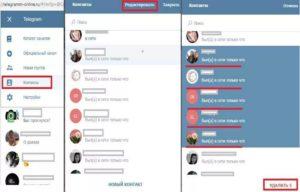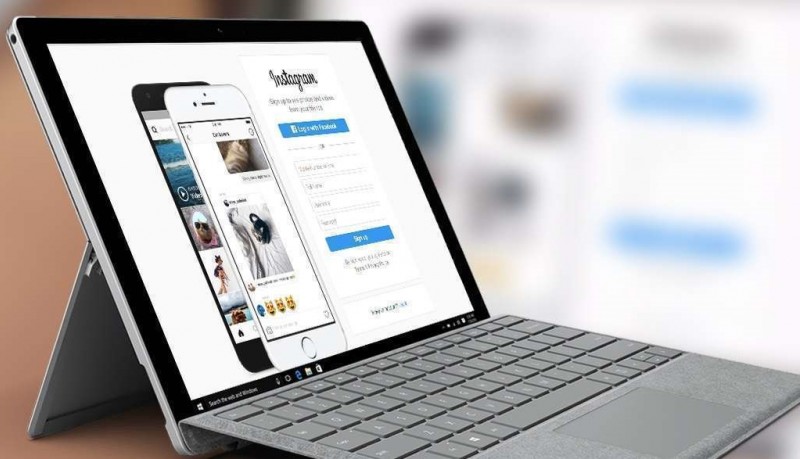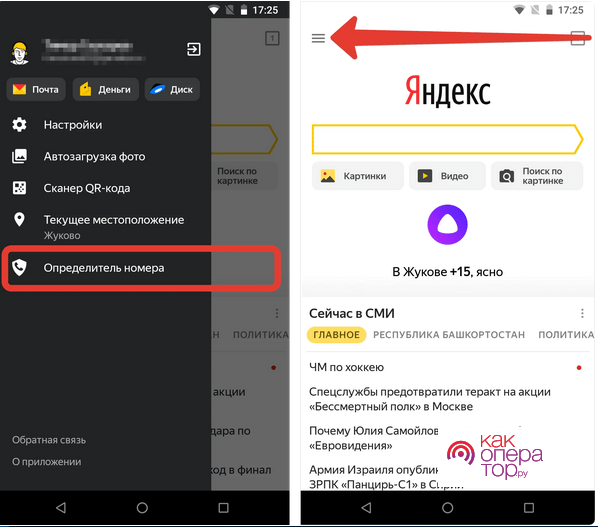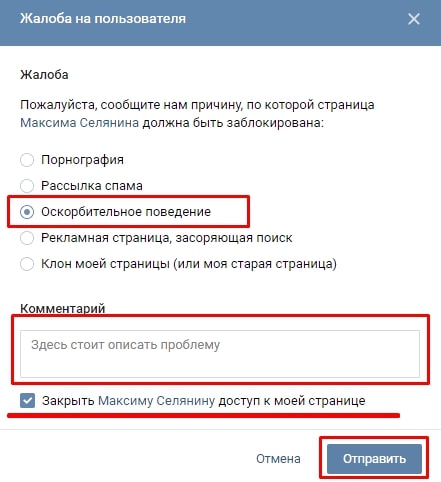Как заблокировать контакт в вайбере
Содержание:
- Причины
- Блокировка контактов в Viber
- Можно ли удалить человека с группы?
- Способы блокировки контактов в Viber
- Что значит заблокировать контакт человека в viber
- Обход блокировки
- Android
- Если человек блокирован
- Что значит блокировка
- iOS
- Возможные проблемы при удалении
- Как заблокировать контакт в Viber
- Футурама
- Как посмотреть заблокированные сообщения в вайбере
- Выход из группы в Вайбере на айфоне
- SetFSB
- Как заблокировать абонента
Причины
Итак, в Вайбере приходит сообщение, что тебя заблокировали. Основанием для бана, как правило, является отправка нежелательных сообщений. Методик, благодаря которым в мессенджере выявляются спамеры, две:
- Автоматический алгоритм. Благодаря ему, система «Антиспам» фиксирует нетипичное поведение пользователей и осуществляет автоматическую блокировку в случае массовой рассылки. К сожалению, очень часто попадают под удар пользователи, которые отправляют сразу нескольким адресатам поздравления с праздниками или любые другие безобидные сообщения.
- Жалобы пользователей. Если ты получишь письмо с сомнительным содержанием, то наверняка пожалуешься на спам в техподдержку, и пользователя, от которого пришло сообщение, заблокируют
Блокировка контактов в Viber
Разработчики платформы предусмотрительно предоставили пользователям возможность избавиться от распространителей информационного мусора. Сделать это можно только через приложение Viber на телефоне.
Блокировка контактов через Android
Есть два способа запретить пользователю отправлять сообщения, звонки и другую информацию.
Метод 1: Блокировка через меню «Вызовы»
Перечень действий, которые необходимо выполнить для занесения аккаунта в черный список:
- В открытом на Андроиде «Вайбере» зайти в раздел «Вызовы», нажав по кнопке на нижней панели мессенджера с соответствующей надписью.
- Из списка пользователей выбрать профиль, которому нужно запретить отправку информации и нажать на него.
- В открывшемся аккаунте щелкнуть по трем точкам, расположенных в правом верхнем углу экрана.
- В появившемся на дисплее списке выбрать пункт меню «Заблокировать».
Метод 2: Блокировка контакта через чат
Алгоритм действий:
- Перейти в окно диалога с нежелательным собеседником, кликнув по его профилю на странице чата.
- Откроется аккаунт пользователя. Чтобы его заблокировать в Вайбере, нужно коснутся трех точек, которые расположены в верхнем углу дисплея.
- В выпадающем списке, появившемся на экране, следует выбрать пункт «Информация».
- На дисплее откроется личная страничка пользователя. На ней нужно выбрать надпись раздела «Заблокировать контакт» и коснуться ее.
Блокировка контактов через iOS
Разработчики приложения предусмотрели два метода занесения собеседников в перечень нежелательных для общения аккаунтов.
Способ 1: Блокировка через пункт «Контакты»
Порядок действий:
- Открыть мобильную платформу Viber и выбрать из списка контактов нежелательный аккаунт, щелкнув по нему пальцем.
- Нажать на карандашик, который появится в правом верхнем углу.
- Выбрать на личной странице пользователя надпись с предложением заблокировать аккаунт.
Способ 2: Блокировка через чат
Вариант подходит для включения в черный список в Вайбере пользователей, которые не занесены в адресную книгу и всех остальных нежелательных контактов.
Алгоритм необходимых шагов:
- В открытом окне мессенджера выбрать пункт меню «Чат».
- Найти нужный номер в списке пользователей и тапнуть по нему.
- В окне диалога с незнакомцем нажать на его профиль.
- На появившейся личной странице аккаунта выбрать из списка команд пункт «Заблокировать контакт».
Теперь пользователь не сможет отправлять информацию на текущий номер.
Блокировка контактов через Windows
Разработчиками не предусмотрена возможность запрета отправки пользователям сообщений или звонков через интерактивную версию Вайбера для компьютера.
Результат блокировки
Если заблокировать номер в Вайбере, абонент из черного списка не сможет писать владельцу аккаунта или звонить. При отправке текста или файла отверженный пользователь увидит уведомление о том, что его сообщение не было доставлено адресату. Любые попытки позвонить через аудиовызов или видеосвязь будут безуспешными.
Инициатор блокировки не сможет отправлять аккаунту из черного списка следующую информацию:
- уведомления;
- сообщения;
- файлы;
- документы;
- видеозаписи;
- картинки.
Полномочия аккаунта из черного списка:
- Просмотр аватаров и личных страниц всех пользователей мессенджера.
- Получение сведений о статусе любого профиля в программе.
Пребывание в списках отверженных не является окончательной «черной меткой» сервиса. Разработчики дают возможность разблокировать аккаунт и начать или возобновить общение в любой момент.
( Пока оценок нет )
Можно ли удалить человека с группы?
Если человек не желает полностью удаляться из группы, есть другое решение. Из него всегда можно исключить человека, который отправляет спам. Для этого потребуется:
- Зайдите в нужную группу;
Открыть дополнительный набор опций;
Перейти к разделу с информацией и параметрами управления;
Перейти к списку друзей, которые являются пользователями в беседе;
Выбрать контакт, которого нужно исключить из числа участников, задержать 3-4 секунды палец;
Среди предложенных вариантов выбрать – Удалить из чата;
Подтвердите запрос – Ок.
Количество абонентов в списке будет сокращено, а диалог будет очищен от ненужных сообщений и спама. Это позволит сохранить сам чат и участие абонента в нем.
Благодаря стараниям разработчиков приложения, каждый человек имеет возможность выбрать тот вариант, который позволит устранить проблему без особых усилий. Главное быстро разобраться с доступным функционалом.
Способы блокировки контактов в Viber
Заблокировать человека в Вайбере можно различными способами. Опция доступна в окне чата, в телефонной книге. При получении сообщения от неизвестного абонента, Вайбер автоматически предлагает блокировку.
Заблокировать номер можно только через мобильную версию Viber. На компьютере такой опции нет, однако сообщения от запрещенного номера появляться не будут. Занести в ЧС можно за несколько секунд, ознакомиться с контактами можно в любое время через меню.
Вариант 1: Неизвестный абонент
В Вайбере нередко появляются новые чаты с приглашениями и призывами участия в конкурсах, розыгрышах. Это могут быть владельцы магазинов, крупных компаний или обычные мошенники. Отказаться от такой рассылки просто, достаточно внести ее в ЧС.
Блокировка контакта осуществляется из меню чата. Для этого нужно нажать на карточку неизвестного абонента, кнопка для блокирования появится автоматически.
Как заблокировать абонента, который написал с неизвестного номера:
- Тапните по карточке чата.
- В открывшемся окне найдите клавишу блокирования и нажмите на нее.
- Диалог исчезнет с главного экрана, внизу появится контактный номер и кнопка для разблокировки.
Блокировка контакта доступна на мобильных устройствах с Android и iOS. Человек, попавший в ЧС, не сможет писать сообщения и звонить.
Вариант 2: Блокировка через телефонную книгу
Заблокировать пользователя в Вайбере можно через телефонную книгу. Для этого нужно знать номер телефона или имя. Поиск осуществляется через меню мессенджера.
Как добавить человека в черный список в Вайбере через телефонную книгу:
- Нажмите на лупу справа сверху.
- Напечатайте номер телефона или имя человека.
- Тапните по карточке пользователя.
- Свайпните по экрану справа налево, пролистайте меню вниз и выберите блокировку.
Заблокированные номера не могут писать СМС, совершать звонки. Убрать пользователя из черного списка Вайбер можно через телефонную книгу или с помощью специального списка.
Вариант 3: Добавление в ЧС через чат
Добавить в черный список Viber можно во время общения в чате. Для этого перейдите в меню и выберите нужную функцию. Переход в список опций осуществляется с помощью свайпа по экрану, пункт с блокированием находится внизу списка.
Блокирование работает в группах и сообществах. Как заблокировать в Вайбере при общении в групповом чате:
- Кликните по фото абонента для перехода в его карточку.
- Нажмите на три точки справа сверху.
- Выберите «Заблокировать».
- Информация об успешном выполнении операции появится внизу экрана.
Человек из черного списка сможет писать сообщения в общих чатах и сообществах. Позвонить или отправить личное сообщение у него не получится.
Что значит заблокировать контакт человека в viber
Блокировка аккаунта дает неоспоримые преимущества при общении со слишком навязчивыми пользователями, рассылающими тонны никому не нужной рекламы. Как только вам кто-то начнет слишком сильно надоедать, просто занесите его в черный список.
Если вы решитесь поставить контакт в ЧС, он больше не сможет ни писать, ни звонить, ни даже видеть время вашего последнего посещения. Кроме того, с немалой вероятностью человек так и не узнает, что вы решили избавиться от общения с ним.
Как определить что твой контакт заблокировали в вайбере
Узнать, что знакомая женщина или мужчина вас заблочили, не так уж и просто. Никаких надписей вроде «ваш контакт был заблокирован» огромными красными буквами не выводятся. Более того, сообщения доставляются, звонки вроде как даже проходят, но неизменно остаются без ответа.
Но, так или иначе, есть несколько признаков, по которым можно определить, что с вами больше не хотят общаться.
А именно:
- Вы уже давно не видели человека в сети, в то время как ваши общие друзья замечают его онлайн.
- Отправьте что-то провокационное, на что наверняка получили бы ответ. Если его нет, значит, вас внесли в ЧС.
Можете постараться выяснить ситуацию, но не стоит устраивать скандалы и истерики.
Как выглядит и что видит заблокированный контакт в viber
Как уже было сказано, если кто-то решил внести вас в список заблокированных номеров, ничего особенного не происходит. Блокировку не видно, она достаточно неочевидна для простого пользователя, ранее не сталкивавшегося с подобной проблемой.
А вот заблокированная учетная запись достаточно очевидна. Пользователь не может никому писать, смотреть свои контакты или звонить. Фактически, он полностью теряет возможность пользоваться мессенджером на определенный срок.
Обход блокировки
При необходимости связаться с человеком, который вас заблокировал можно через группу. Поэтому если вас все еще волнует вопрос, как узнать заблокировали ли меня в Viber, и хотите связаться с человеком, воспользуйтесь следующими советами.
Создание группового чата
Для этого создайте групповой чат, и добавьте нужный номер. Сделать это можно следующим образом:
- В окне чата откройте значек «СМС» и выберите «Новая группа» .
- Потребуется добавить еще пару человек в группу.
- Теперь можно написать сообщение и ждать ответ.
Приобретение новой сим-карты
Вас заблокировал пользователь, и вы не знаете, как с ним связаться? Можно приобрести новую сим-карту и зарегистрировать новую учетную запись Вибер. Потребуется удалить старую учетную запись или зарегистрироваться на другом смартфоне.
Таким нехитрым образом, воспользовавшись представленными в статье способами можно узнать о блокировке вашего номера собеседником. В дополнение, методы позволяют связаться с указанным контактом, при соблюдении некоторых условий.
Помните, что на блокировку, как правило, у каждого человека есть своя причина, результатом которой является изоляция конкретного пользователя от общения.
Android
Заблокировать другому участнику сервиса доступ к возможности результативной отправки сообщений и осуществления вызовов через рассматриваемый мессенджер, используя Viber для Android, очень просто. Потребуется выполнить всего несколько тапов по экрану смартфона или планшета.
Способ 1: Контакты мессенджера
Вне зависимости от того, каким образом контакт появился в перечне доступных из Вайбера, и сколь долгим и интенсивным был обмен информацией с другим участником, его можно заблокировать в любой момент.
- Откройте мессенджер и перейдите к перечню контактов, тапнув по одноименной вкладке вверху экрана Viber для Android. Отыщите имя (или аватарку) ставшего нежелательным собеседника и тапните по нему.
Вышеописанный шаг приведет к открытию экрана с подробной информацией об участнике Вайбера. Здесь нужно вызвать меню опций, — коснитесь изображения трех точек вверху экрана справа. Далее нажмите «Заблокировать». На этом процедура перемещения контакта в черный список завершена – внизу экрана на непродолжительное время отобразится соответствующее уведомление.
Способ 2: Экран чата
Для того чтобы обмен информацией между двумя зарегистрированными в рассматриваемом сервисе людьми был осуществим, совсем необязательно их нахождение в списках контактов друг у друга. С любой учетной записи мессенджера возможна доставка сообщений и инициация звонков через Viber без раскрытия личности адресанта (в обязательном порядке адресату передается лишь мобильный идентификатор, а имя пользователя при регистрации в системе и настройке приложения-клиента можно и не указывать). Таких индивидуумов (в том числе спамеров и аккаунты, с которых осуществляются автоматические рассылки) также можно заблокировать.
- Откройте чат с собеседником, идентификатор которого нужно поместить в «черный список».
Если беседа еще не велась и сообщение(я) не было(и) просмотрено(ы), появится уведомление об отсутствии отправителя в перечне контактов. Здесь предлагается два варианта действий:
- Сразу же отправить идентификатор в «черный список» — тапните «Заблокировать»;
Перейти к просмотру посланий, чтобы убедиться в отсутствии необходимости/желания обмениваться информацией – коснитесь «Показать сообщение», затем закройте перекрывающий область переписки сверху список опций тапом по крестику. Для дальнейшей блокировки отправителя переходите к следующему шагу этой инструкции.
Коснитесь аватарки другого участника, расположенной возле каждого полученного от него сообщения. На экране с информацией об отправителе вызовите меню, состоящее из единственного пункта, коснувшись трех точек вверху экрана.
Нажмите «Заблокировать». Идентификатор будет мгновенно помещен в «черный список» и возможность передачи с него информации в ваши приложения-клиенты мессенджера будет прекращена.
Если человек блокирован
- невозможно будет созваниваться или переписываться с ним;
- он сможет видеть ваш статус и просматривать ваш профиль;
- он может добавлять вас в групповую беседу, а вам будут видны написанные им в группе сообщения;
- при разблокировании пользователя все переданные им ранее файлы не восстанавливаются;
- остаётся возможность получать от него звонки и уведомления.
А теперь о том, как блокировать пользователя в Вайбере
Существуют четыре способа:
- Если получено сообщение от незнакомца, можно добавить его в свои друзей или сразу же осуществить его блокировку.
- Блокировку можно выполнить из группы, где вы состоите вместе с нежелательным абонентом.
Чтобы это сделать, необходимо:
- раскрыть группу;
- сдвинуть экран в левую сторону;
- отыскать нужный контакт, щёлкнуть по нему и выбрать «Просмотр информации»
- открыть меню устройства;
- произвести блокирование, нажав на соответствующую кнопку.
При таком варианте видна активность занесённого в «Чёрный список», а он будет наблюдать за вашей деятельностью. Однако начать переписку этот человек не сможет.
3. Можно выполнить бан из перечня контактов. Просто сдвиньте экран информации о беседе влево, откройте меню устройства, а затем нажмите «Заблокировать».
4. А можно ещё ввести данные блокируемого человека в имеющийся список заблокированных контактов Viber:
- зайдите в «Настройки»
- откройте «Конфиденциальность»
- далее «Список заблокированных номеров»
- выберите:
После чего найдите нужного человека и нажмите кнопку готово. Плюсом этого метода является то, что сразу можно банить несколько людей, а не добавлять по одному, как это делается в предыдущих методах.
Мобильные гаджеты прочно заняли место в жизни современного человека, он использует их для деловой переписки и развлечений. Одним из наиболее полезных инструментов для общения является мессенджер Вайбер.
Если вам нужно заблокировать Вайбер на украденном телефоне, вы можете это сделать
Но иногда случаются ситуации, что вы потеряли свой смартфон или планшет и не желаете, чтобы третьи лица получили доступ к личным данным. Мы подскажем, как заблокировать Вайбер, если украли телефон, чтобы вся история переписки осталась под завесой конфиденциальности.
Если у вас установлена десктопная версия мессенджера, обратитесь через нее в службу поддержки. Традиционный совет в данном случае – заблокировать свою сим-карту. Это действие позволит сохранить свои контакты и переписку в тайне.
Позвоните сотовому оператору, сообщите о краже мобильного устройства, вопрос решится за несколько минут. Возможно, представитель сети задаст несколько вопросов:
- каков баланс счета;
- укажите несколько номеров, на которые вы совершали звонки за последние сутки;
- когда последний раз пополнялся телефон.
Что значит блокировка
Блокировка пользователя в Вайбере является достаточно часто используемой функцией и довольно удобной. Что она вам дает:
- Во-первых, абонент, с которым вы не хотите общаться или получать от него какие-либо сообщения, больше не сможет вам писать.
- Во-вторых, для заблокированного пользователя будут также недоступны и звонки.
- В-третьих, он не может приглашать вас в группы, а также обмениваться файлами – фото, картинки, видео.
Важно понимать, что недостаточно будет просто удалить человека из телефонной книги контактов, или всю вашу переписку. Ему все равно будет доступна функция общения с вами
Поэтому остается только заблокировать.
Хочется также предупредить, что если вы состоите в одном групповом чате с заблокированным пользователем, то он сможет писать сообщения в этот чат, в том числе и адресованные вам. Если сообщения будут носить оскорбительный или провокационный характер, вы сможете пожаловаться администратору сообщества, чтобы данный контакт был исключен из групповой переписки.
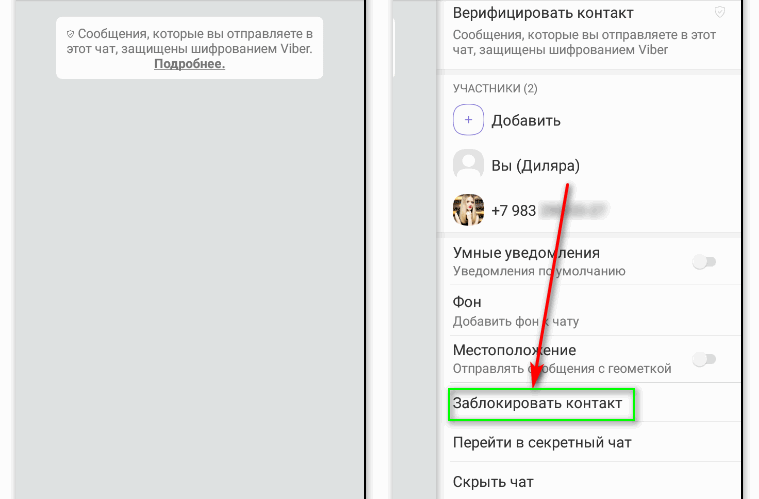
Заблокировать контакт в Viber
iOS
При использовании для доступа к сервису приложения Viber для iOS инструкции, предполагающие в результате своего выполнения блокировку других участников мессенджера, очень просты, — нужно осуществить несколько касаний по экрану iPhone/iPad и ставший нежелательным собеседник отправится в «черный список». При этом доступно два метода проведения операции.
Способ 1: Контакты мессенджера
Первый метод, позволяющий заблокировать пользователя Viber и лишить его таким образом возможности присылать информацию через мессенджер применим, если данные участника были внесены в перечень контактов, доступный из приложения-клиента мессенджера для iOS.
- Запустите Viber для iPhone и перейдите в раздел «Контакты», тапнув по соответствующей иконке в меню внизу экрана.
В перечне контактов коснитесь имени либо аватарки участника мессенджера, общение с которым стало неприемлемым или ненужным. На открывшемся экране с подробными сведениями о собеседнике тапните по изображению карандаша вверху справа. Далее нажмите на наименование функции «Заблокировать контакт» внизу экрана.
Для подтверждения блокировки нажмите «Сохранить». В результате идентификатор собеседника будет помещен в «черный список», что подтверждается всплывающим сверху на непродолжительное время уведомлением.
Способ 2: Экран чата
От собеседников, ставших нежелательными, а также от неизвестных личностей (не из списка контактов), присылающих сообщения, можно избавиться прямо с экрана беседы в Viber для iPhone.
- Откройте раздел «Чаты» в Вайбере для айФона и тапните по заголовку диалога с блокируемым собеседником.
Далее действия двухвариантные:
- Если это первое «знакомство» с информацией, присланной незнакомцем, и чат с ним не осуществлялся, появится уведомление об отсутствии контакта в перечне доступных из мессенджера. Вы можете сразу же заблокировать отправителя, тапнув одноименную ссылку в окошке запроса.
Также возможно все же ознакомиться с присланной информацией – коснитесь «Показать сообщение». Приняв решение о блокировке отправителя в дальнейшем, воспользуйтесь следующим пунктом этой инструкции.
На экране чата с нежелательным собеседником в мессенджере коснитесь его изображения-аватарки возле любого полученного сообщения – это приведет к открытию информации об отправителе. В самом низу присутствует пункт «Заблокировать контакт» — нажмите на эту ссылку.
Вышеописанные шаги приведут к незамедлительному пополнению «черного списка» в Вайбере новым пунктом.
Возможные проблемы при удалении
Одной из проблем, возникающих после удаления контакта из Viber, является их отображение в приложении. При этом в телефонной книге смартфона этих людей нет. Причина неполадки заключается в том, что контакты находятся не в памяти мобильного телефона, а на его SIM-карте. Избавиться от них можно попробовать, зайдя в книгу «симки» и стерев из неё ненужные записи.
Редактируя информацию в приложении с ПК или ноутбука, можно удалить только историю переписки. Контакт будет оставаться в списке и дальше. Для полного стирания стоит воспользоваться либо смартфоном, либо контактной книгой Gmail. Последний вариант возможен только после привязки приложения Вибер с сервисом от Google.
Для программы, установленной на телефоне с iOS, процесс удаления происходит аналогично устройствам на Android. Возможны три варианта стирания. Первый – с использованием телефонной книги, второй – с уничтожением данных только в программе. И, наконец, последний – с блокировкой человека.
Как заблокировать контакт в Viber
Созданный в 2010 году Viber был, по сути, экспериментальной программкой, позволяющей при доступе к Интернету совершать бесплатные звонки абонентам, установившим месенджер на свой телефон. Сейчас спектр исполняемых Вайбером услуг значительно шире и предполагает бесплатный обмен сообщениями, видео, фотографиями и голосовыми файлами.
В дополнение к программе Вибер для планшетов и смартфонов, появилась версия, позволяющая общаться с абонентами через ПК — Viber для компьютера. Особенностями такого коннекта, является полная синхронизация контактов смартфона и ПК, что дает возможность управлять глобальными настройками, одновременно применяя их на двух устройствах.
Особенности управления настройками Viber на компьютере
Несмотря на то, что версия Viber для компьютеров практически идентична установленной на смартфоне, в ней есть несколько нюансов:
1. Установить на компьютер Viber можно только при наличии программы на телефоне;
2. Настройки компьютерной версии Вайбера достаточно ограничены;
Управлять настройками конфиденциальности Viber можно только на смартфоне.
Учитывая особенности компьютерной версии Вайбера, а также то, что все настройки между телефоном и ПК синхронизируются, принимаются и выполняются обоими устройствами, блокировка телефонного номера происходит посредством использования настроек смартфона «Конфиденциальность».
1. Во вкладке «Конфиденциальность» выбираем параметр «Список заблокированных номеров».
2. Открывшееся окно представляет собой черный список контактов абонента. Функцией «Заблокировать номер», расположенной в нижней части экрана телефона пополняется список забракованных контактов.
3. Возможно, как выбрать контакт, синхронизированный из телефонной книги, так и написать номер вручную.
4. Написав номер или выбрав нужного пользователя, жмите «Готово».
5. Список заблокированных номеров автоматически пополняется выбранными абонентами.
Что происходит после блокировки контакта?
Внеся пользователя в черный список, абонент не будет получать вызовы и сообщения, отправленные забракованным контактом. В то же время, сам заблокированный пользователь, имеет возможность отправлять сообщения и звонить абоненту, не подозревая о своем статусе.
Футурама
Как посмотреть заблокированные сообщения в вайбере
Снять такое скрытие можно, проделав те же действия, но в обратном порядке. Однако не скрывать некоторые переписки не стоит, поскольку там могут содержаться компрометирующие фото.
Чтобы просто прочитать скрытые сообщения, нажмите на поиск в верхнем правом углу и введите туда название переписки. Введите установленный пин-код и получите доступ ко всем нужным вам чатам. Как только вы выйдете в главное меню, чат вновь закроется и потребует введения специального кода.
Блокировка аккаунта ― вещь достаточно неприятная. Поймать бан не слишком просто, но уж если вам удалось это сделать, остается только ждать конца положенного срока. Постарайтесь больше не нарушать установленные правила.
Плюсы блокировки в вайбере:
- Можно избавиться от назойливых знакомых.
- Контингент постепенно очищается от спамеров и нарушителей.
Минусы блокировки в вайбере:
- Могут заблокировать и вас.
- Бан иногда бывает несправедливым.
https://youtube.com/watch?v=j0ncahNMWHE
Из сегодняшней статьи вы узнаете, как понять, что тебя заблокировали в Вайбере, что при этом отображается при блокировке. Наверняка многие из вас знают о том, что при блокировке пользователя в Viber, он долгое время может даже не догадываться о том, что попал в чёрный список. Если вас заблокируют, вы можете вообще никогда не узнать об этом, ведь никаких уведомлений об этом не будет.
Администрация мессенджера специально сделала так, чтобы не создавать конфликтных ситуаций между пользователями. И этот нюанс действительно кажется очень удобным, но только до тех пор пока вы сами не окажетесь в чёрном списке. Читайте далее и узнаете, как понять, что тебя заблокировали в Вайбере и что видит заблокированный при этом.
Выход из группы в Вайбере на айфоне
Чтобы перестать быть членом группового чата в социальном мессенджере Вайбер, необходимо:
- Зайти в ту беседу, которая особенно не понравилась.
- Зайти в верхнее меню, которое выглядит как многоточие.
- Открыть раздел «Информация».
- Выйти из чата.
После этого юзер iPhone уже не будет получать уведомления, что в группе обсуждается новая тема или появляются новые участники. Если пользователь передумает, он в любой момент сможет снова присоединиться к сообществу. Многие владельцы айфонов практикуют выход из групп именно на время, чтобы немного отдохнуть от постоянного потока сообщений, особенно если у телефона очень звонкий сигнал.
Обратите внимание! Не стоит принимать участие в группах, пропагандирующих экстремистские взгляды и подстрекающих людей к противоправным действиям. Если пользователь случайно попал в такую группу, лучше сразу выйти из нее, чтобы не компрометировать себя
SetFSB
Очень схожа по принципу работы и интерфейсу программа. Для ее запуска следует ввести уникальный номер (идентификатор) используемой шины FSB. Его можно извлечь из параметров девайса в его свойствах через «Диспетчер устройств» или информационную утилиту (AIDA, HW Info).
Рис.10. Окно идентификатора
После ввода ID появится интерфейс приложения.
Рис.11 Интерфейс приложения SetFSB
Регулирование рабочих параметров осуществляется посредством перетаскивания ползунков возле опций Частота процессора и FSB. После клика по кнопке сохранения настроек предельная частота CPU возрастет до указанной величины. После необходимо также протестировать стабильность его работы и проследить, дабы не было перегрева, особенно, после нескольких часов работы под нагрузкой.
- Находим данные об установленном на материнской плате генераторе импульсов и указываем его, выбрав свою модель в списке «Clock Generator».
- Узнаем исходные параметры процессора и FSB.
- Перемещаем ползунок и жмем «Set FSB» для записи новых параметров, которые будут задействованы до завершения работы ПК.
Приложение можно поставить в автозагрузку, но изменять параметры придется каждый раз вручную, профили настроек также отсутствуют.
Помимо вышеперечисленных популярных, но устаревших решений существует масса утилит, разработанных самими производителями оборудования для разгона процессоров от Intel.
Как заблокировать абонента
Заблокировать контакт в Вайбере можно разными способами. Осуществление каждого из них займет буквально несколько секунд. Поэтапно разберем по отдельности варианты отсеивания назойливых людей для пользователей Айфонов и Андроид-платформ.
На телефоне с Android
На аппаратах с этой операционной системой заблокировать абонента в Вайбере возможно через групповой чат, прямо в диалоге, через список контактов. Алгоритмы действий описаны ниже.
Неизвестный абонент
Периодически в программу добавляются незнакомые люди. Это могут быть рекламные предложения, скучающие анонимы, нежелательные и малознакомые личности.
Если пользователя, отправившего вам сообщения, нет в контактах, умный Viber сам предложит отказаться от диалога с ним. В верхней части чата увидите варианты: «Добавить контакт» или «Заблокировать» его. Жмем на второй пункт, если желания общаться нет. После этого человек автоматически попадет в бан, переписка с ним исчезнет, новые смс доходить не будут.
В групповом чате
Вас добавили в сомнительную группу? Просят написать отзыв о товаре? Заблокировать человека в Вайбере можно и через общий чат.
Для этого нужно:
- Войти в необходимую группу (отображается в списке чатов).
- В окне диалога провести пальцем слева направо, после чего появится перечень участников сообщества.
- Найти контакт, который нужно забанить.
- Нажать на имя пользователя / «Просмотр информации».
- Выбрать опцию «Заблокировать».
В окне диалога
Не понравился градус общения в переписке?
Отказаться от беседы можно прямо в окне чата с конкретным человеком:
- Проводим пальцем слева направо.
- В открывшемся разделе кликаем по «Заблокировать контакт».
Либо идем другим путем:
- В верхнем правом углу экрана жмем на три точки.
- В окне ищем параметр «Информация».
- Выбираем «Заблокировать контакт».
Через меню «Вызовы»
Блокировка через меню «Вызовы».
В Самсунг Галакси и других аппаратах на Android отправить человека в бан можно через графу «Вызовы».
Для этого нужно зайти в них (значок трубки снизу дисплея), выбрать интересующий номер, кликнуть по нему, зажать кнопку «Информация» / «Заблокировать».
Черный список
Завершающий топ блокировки способ – занесение в «аут» через черный список:
- Запускаем меню программы Вибер (три полосочки в нижней части экрана).
- Выбираем «Настройки», переходим в раздел «Конфиденциальность».
- В нем будет папка «Заблокированные контакты/номера» (зависит от версии программы, в обновленной – второй вариант), кликаем по ней.
- Перед вами появится опция «Заблокировать номер» или значок плюса. Выбираем их.
- После этой манипуляции увидите список контактов. Из них нужно выбрать человека, которого ожидает блокировка.
- Нажимаем на контакт, подтверждаем намерение.
Кстати, этим способом можете заблочить несколько людей разом, достаточно выбрать из списка два или три имени и нажать «Ок».
На Айфоне
Для системы ios, будь то Iphone или ipad, пошаговая инструкция напомнит действия для Андроидов.
Неизвестный абонент
После весточки от незаписанного или скрытого номера вы также увидите два предложения – «Принять» и «Заблокировать». Не желаете продолжать беседу? Выбираем второй вариант.
Из списка контактов
Если надоедает знакомый, ищем его номер в списке контактов. Кликаем по имени пользователя, выбираем пункт «Заблокировать». Отказаться от назойливой беседы реально и из «черного списка». «Яблочным» смартфонам нужны те же действия, что и для Андроида. Кстати, там же удаляется и отключается беседа навсегда (опция «Удалить чат»).
В чате
Забанить недруга можно прямиком из диалогового окна с ним:
- Открываем чат, кликаем по «Настройкам» (шестеренка, расположенная в верхнем правом углу дисплея).
- Листаем вниз открывшееся меню до пункта «Блокировать этот контакт».
- Подтверждаем свои намерения, нажимая «Ок».
На компьютере
Если надоедливые сообщения приходят на стационарный компьютер, ноутбук, айпад или планшет, то без доступа к телефону заблочить контакт не получится. При установке на ПК вы указывали номер мобильного и регистрировались через него.
Выходит, проблем не решить? Не отчаивайтесь: все настройки Вайбера на телефоне синхронизируются с компьютером. Блокируйте контакты на мобильнике – после этого на ноут сообщения от них приходить не будут.